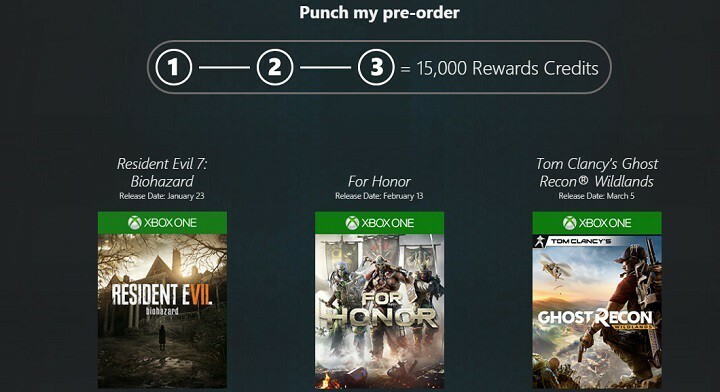Ovaj softver će održavati i pokretati upravljačke programe, čime će se zaštititi od uobičajenih računalnih pogrešaka i kvara hardvera. Provjerite sve svoje upravljačke programe u 3 jednostavna koraka:
- Preuzmite DriverFix (ovjerena datoteka za preuzimanje).
- Klik Započni skeniranje pronaći sve problematične upravljačke programe.
- Klik Ažuriranje upravljačkih programa kako biste dobili nove verzije i izbjegli kvarove u sustavu.
- DriverFix je preuzeo 0 čitatelji ovog mjeseca.
Xbox Live je igračka zajednica koja objedinjuje igrače širom svijeta Xbox One i Windows 10. Microsoft se time ponosno hvali Xbox Live je najbolja igračka mreža u smislu brzine i pouzdanosti, nudi najbrže više igrača moguće iskustvo s više uređaja za više uređaja koji korisnicima omogućuju igranje najnovije igre s drugima.
Xbox Live doista je moćna igračka platforma, ali nije ona bez grešaka. Ponekad, Xbox Live utječu problemi s sporim performansama i korisnici zaostaju u igranju igara.
Popravite spore performanse Xbox Livea
Ako imate problema sa sporim performansama tijekom reprodukcije Xbox One igre na Xbox Liveu možete koristiti posvećeno Microsoftovo stablo za rješavanje problema. Pokrenite postupak rješavanja problema, odgovorite na pitanja i izvršite predložene radnje.
1. Provjerite status usluga Xbox Live
Prvi korak je provjera statusa usluga Xbox Live. Postoji ovo posebno web mjesto s izvješćem o statusu Xbox Livea u stvarnom vremenu. Tamo možete saznati o statusu mreže i ostalim povezanim internetskim značajkama. Navigacija ovdje kako bi saznali za one.
2. Pokrenite Xbox test brzine
- pritisni izbornik na Xbox One kontroleru
- Odaberi Postavke> Mreža> Detaljna statistika mreže
- Rezultati bi se trebali pojaviti za nekoliko sekundi. Stablo za rješavanje problema tada će vas pitati ispunjava li vaša brzina interneta potrebne zahtjeve.

3. Odaberite vrstu veze koju upotrebljavate: Žično ili bežično.

4. Ako koristite žičnu vezu, pokušajte s drugim kabelom ili priključkom.
Ako upotrebljavate bežičnu vezu, trebali biste odspojiti slušalice treće strane i provjeriti postoje li drugi uređaji koji uzrokuju bežične smetnje.
5. Isključite napajanje konzole i mrežnog hardvera
- Iskopčajte kabel za napajanje sa stražnje strane usmjerivača, modema ili pristupnika
- Ponovo pokrenite Xbox One konzolu
- Pričekajte pet minuta
- Priključite usmjerivač i ostatak hardvera
6. Promijenite postavke vatrozida
Možda ćete imati problema s vezom ako vaš vatrozid ograničava potreban promet, što blokira povezivanje vašeg Xbox Onea s Xbox Liveom.
7. Omogući obodnu mrežu (DMZ) za uklanjanje ograničenja na internetu.
8. Pokušajte s izravnom modemskom vezom
Povežite svoju konzolu Xbox One izravno s modemom, umjesto da je povežete s usmjerivačem kako biste otkrili uzrok problema.
9. Obratite se svojem davatelju internetskih usluga riješiti ovaj problem jer tovdje je možda problem s mrežom vašeg ISP-a.

10. Obratite se podršci za Xbox.
Za više informacija o popravljanju sporih performansi na Xbox Liveu pokrenite Microsoftov program stablo za rješavanje problema.
POVEZANE PRIČE KOJE TREBAJTE PROVJERITI:
- Rješavanje problema s Xbox One kontrolerom u Anniversary Update
- Popravak: Polagano preuzimanje igre Xbox One
- Popravak: Pogreška Xbox One "HDCP nije uspio"
- Popravak: pogreška Xbox One-a "Mrežne postavke blokiraju chat stranke"